
Uma das tarefas mais comuns que as pessoas se comportam de adição de dados a uma planilha é analisando-a. Mas você sabia que o Microsoft Excel tem um recurso interno especificamente para isso? Chama-se analisar dados, e pode ajudá-lo a ver tendências, padrões, rankings e muito mais.
Analisar os dados foi renomeado de um recurso anterior chamado ideias. Está disponível para Microsoft 365. Assinantes no Windows, Mac e na web.
Analisar dados abertos no Excel
Assumindo que você tem alguns dados preparados que você gostaria de analisar, você pode abrir a ferramenta facilmente. Selecione uma planilha, dirija-se à guia Início e clique em "Analisar dados" para o lado direito da faixa de opções.
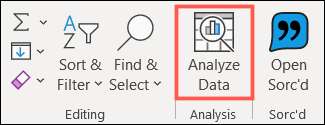
Isso abrirá um painel de tarefas Nifty no lado direito com recursos visuais, opções e outras maneiras de analisar seus dados.

Analisar as opções de dados
Agora, você está um passo à frente em direção a alguma valiosa análise de dados no Excel. Aqui estão as opções que você usa a ferramenta.
Faça uma pergunta
A partir da parte superior do painel de tarefas Analyze Data, você pode começar com uma pergunta de idioma natural, e você verá algumas idéias logo abaixo da caixa de perguntas que podem ajudar.
Dependendo do tipo de dados que você está usando, você pode digitar coisas como "quantas camisas vendas em janeiro", "O que são sapatos e calças total de vendas" ou "jaquetas totais excluindo dezembro".
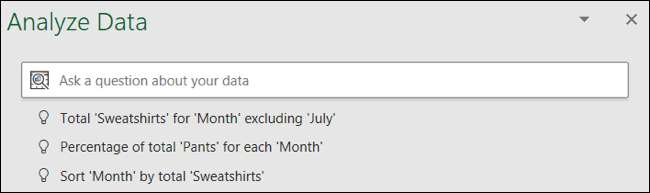
Junto com as ideias no topo, você também pode ver sugestões clicando na caixa de perguntas. Isso fornece uma lista suspensa de perguntas recomendadas. Você também verá quaisquer perguntas recentes que você solicitou para revisitá-las rapidamente se quiser.
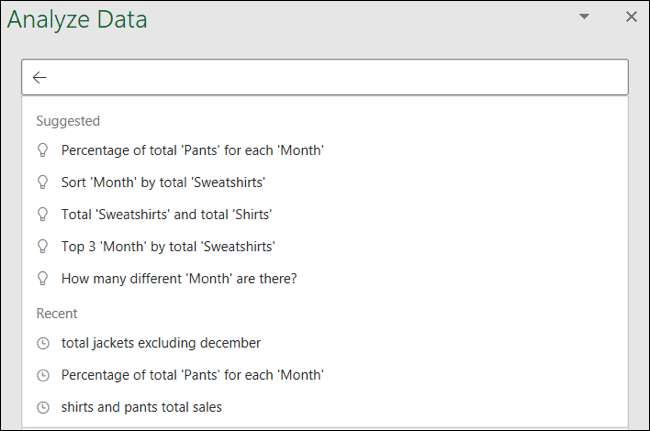
Respostas às suas perguntas ou resultados de sugestões que você escolhe a exibição diretamente abaixo.
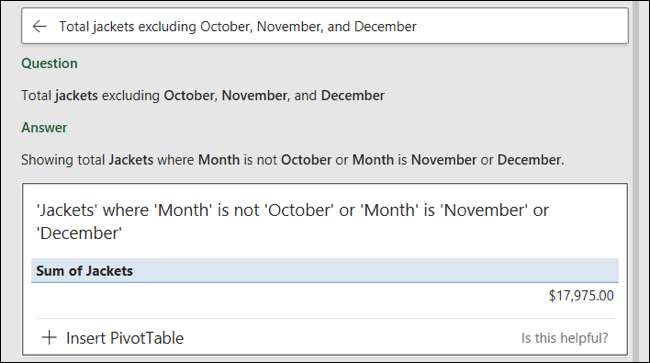
Selecione seus campos de interesse
Abaixo da área de perguntas do painel de tarefas é um link para o qual os campos mais lhe interessam? Se você quiser restringir os dados que você está sendo analisando, você pode fazer isso clicando nisso.
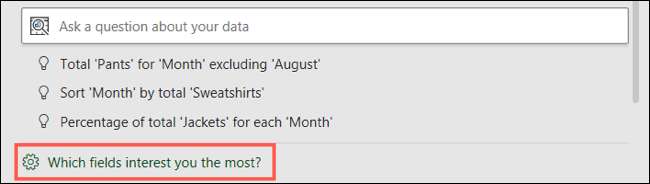
Você verá os campos para seus dados e seus valores resumidos. Use as caixas de seleção no lado esquerdo para selecionar os campos que você deseja analisar. Os valores à direita são preenchidos automaticamente em categorias para não um valor, soma e média. Se você precisar ajustar um, você pode.
Clique em "Atualização" quando terminar.
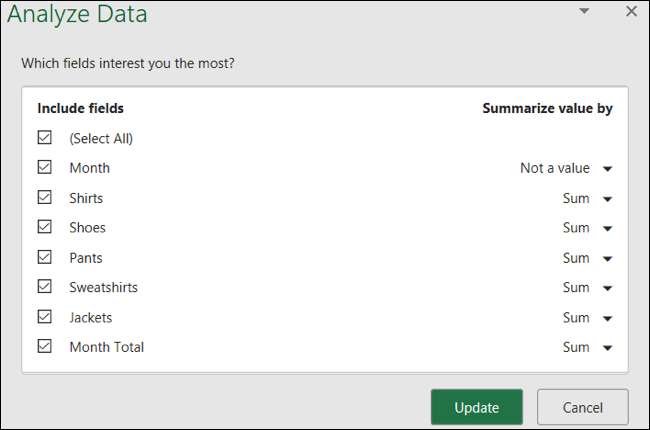
Você pode então revisar os resultados da análise de dados para os campos selecionados.
Veja os resultados da análise
O restante do painel Analyze Data Task é preenchido com vários tipos de visuais com base em seus dados específicos. Você pode ver coisas como um gráfico de barras onde certos campos se destacam, uma tabela comparando dois itens, um gráfico de pizza com totais ou um gráfico de coluna mostrando a frequência de um item.
Você só verá alguns visuais, mas se você rolar para a parte inferior da barra lateral, você deve ver quantos resultados adicionais existem. Clique em "Mostrar todos os X resultados" para visualizar os recursos visuais restantes.
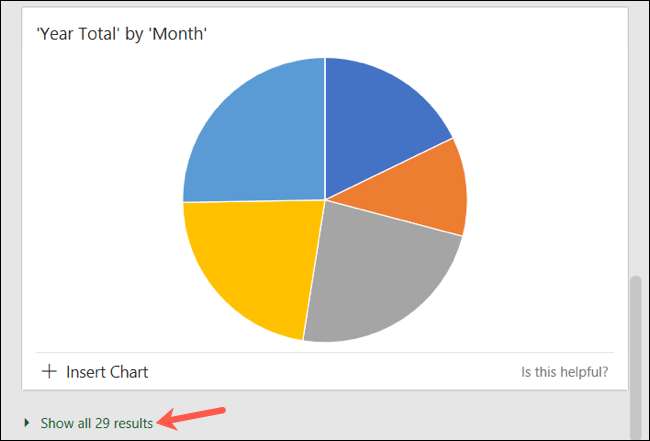
Além de dar maneiras rápidas e fáceis de analisar seus dados, esses resultados também oferecem ferramentas. No canto inferior esquerdo de um, você pode clicar para Insira uma pivação , Pivotchart ou Gráfico.
RELACIONADO: Como usar tabelas pivot para analisar dados do Excel
Isso irá aparecer esse item em uma cópia da sua planilha em uma nova guia. Essas folhas serão nomeadas sugestões 1, sugestão 2 e assim por diante.
Portanto, isso não apenas salva você de ter que criar manualmente esses itens sozinho, mas também não perturba sua folha atual ou os dados nele.
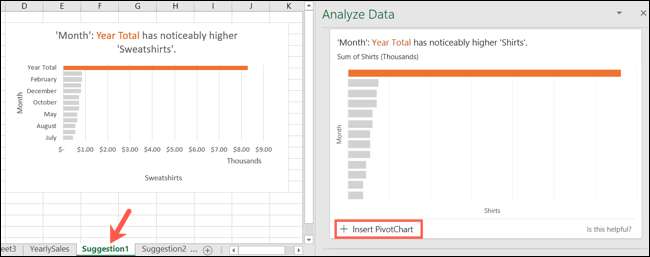
Fazendo alterações em seus dados ou folha
Se você fizer alterações em sua planilha com analisar dados abertos, o painel de tarefas não será atualizado automaticamente. Basta fechar o painel de tarefas usando o X no canto superior direito e, em seguida, clique em "Analisar dados" na faixa de opções na guia Início para reabrir-a.
Observação: Depois de fechar e reabrir o painel de tarefas Analyze Data, quaisquer perguntas recentes que você solicitou não exibirá na lista suspensa.
Obtenha um Jumpstart da Microsoft ao analisar seus dados no Excel. Este recurso não só mostra resumos rápidos e padrões, mas também ajuda a criar ferramentas a usar em sua planilha.
RELACIONADO: Como usar a "análise rápida" do Excel para visualizar dados







